1、将科室的信息建立成一张表格。
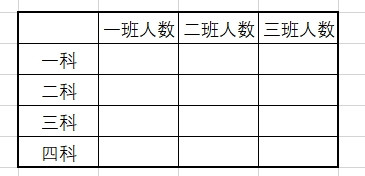
2、点击【审阅】菜单栏下的【允许编辑区域】工具

3、在弹出的允许用户编辑区域对话框中点击【新建】,在弹出的新区域对话框中,按照系统提示进行标题设定,区域选择和密码设定。



4、设定完成之后点击确认,系统会弹出确认密码对话框,是提示你再次输入密码。避免遗忘。
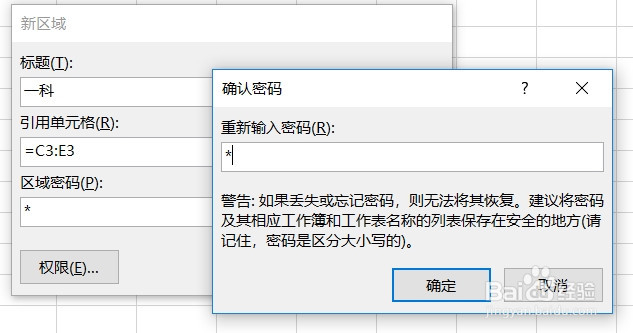
5、设置完成之后就可以看到区域内我们所设定的内容了。此时点击【保护工作表】

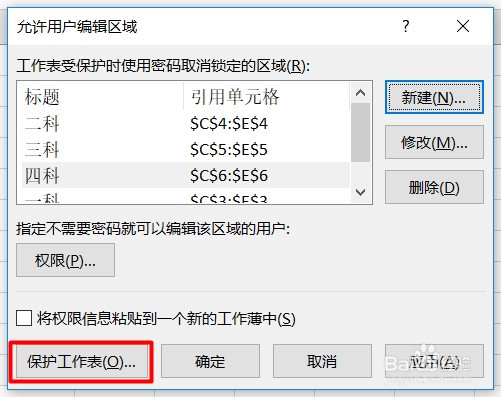
6、保护工作表的作用是禁止别人在非指定区域内进行数编辑和处理,可以有效保护单元格中的数据信息。
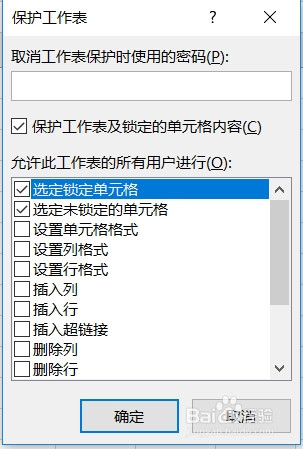
7、设置完保护工作表后,我们就可以畲驶郜杏测试功能是否可用,首先点击一科一班单元格,系统提示需取消锁定区域,此时输入该区域密码就可以进行数据编辑了。

8、如果没有输入区域密码,或者输入的密码有误,系统便会提示密码不正确,无法输入数据。这样我们的保护措施就做好了。
